Hva er Rooting Android-enheter (telefoner)
Vet du at du faktisk bare kan bruke 40% av Android-operativsystemet på smarttelefonen din? Å rote dine Android-enheter (telefoner) er definert som fengselsbrudd av operativsystemet, slik at du kan få tilgang til systemet helt og kan tilpasse telefonen som per deg. Selv om eksperter fra maksimaltid advarer deg fra å rote enhetene dine hvis du tar forsiktig når du har en helt ny verden foran deg med Android-enheten i hånden. Det er flere måter hvordan du kan root din Android-telefon uten datamaskin eller root din Android-telefon med pc og få en ny versjon der du har utallige alternativer å velge mellom.

Nå før du kjenner til metodene for rooting av din Android-enhet (telefoner), er det også nødvendig å vite hvorfor du bør rote den beste Android-telefonen.
Årsaker til å roote Android-enheten din (telefoner)
Det kan være en rekke årsaker til at folk velger å rote en Android-telefon.
- Noen ganger blir det umulig for deg å kvitte deg med bloatware som finnes i telefonen. Hvis du vil avinstallere bloatware på enheten din, kan det hende du må rote telefonen.
- Rotasjonen av telefonen lar deg tilpasse telefonen på en slik måte at grensesnittet kan se enda bedre ut enn før. Hvis du ikke har et trådløst tethering-alternativ som standard på enheten din, kan du ha det etter å ha forankret Android-enheten.
- Det er flere ganger når du må godta tillatelser for bruk av visse applikasjoner på enheten og operativsystemet. Etter at du har utført forankring av Android-enheten din, kan du kontrollere denne aktiviteten også på enheten din for forskjellige applikasjoner.
- Det er et Android-telefonnummer med flere fordeler du kan etter å ha forankret Android-enheten (telefoner). En slik fordel er at du nå kan installere spesielle applikasjoner og også forskjellige tilpassede ROM-er. Alle disse kan legge til ekstra funksjoner på enheten din og ytelsen.
Etter at du har fullført forankring av Android-enheten din, kan det hende du får en rekke slike applikasjoner som faktisk er veldig viktige for telefonen din.
For eksempel kan det hende du får et Android-program som hjelper deg med å sikkerhetskopiere alle applikasjoner og data på telefonen din automatisk. Dette vil også blokkere popup-vinduer for reklame på telefonen din og vil beskytte enheten din mot diverse skadelig programvare som kommer fra internett.
Anbefalte kurs
- Bygg opplæringskurs for Android-apper
- Opplæring i utvikling av Android-apper
- Android Basic Certification Training
Årsaker til ikke å rote Android-enheten din (telefoner)
Selv om det å rote Android-telefonene dine kan gi deg en rekke fordeler, men det er også et Android-telefonnummer av grunner til at forhandlere og eksperter advarer deg fra å rote enheten din eller hvorfor du ikke bør rote Android-telefonen. Noen av slike årsaker blir forklart her.
Det sies at når du roter Android-telefonen, annullerer den garantien på telefonen. Flere ganger produsenter roten din Android-telefon for å annullere garantien for telefonen. Hvis du har forankret telefonen din, og nå har du behov for å få reparert telefonen din av andre årsaker, anbefales det alltid å løsne telefonen først. I det øyeblikket du blinker den originale ROM-en fra sikkerhetskopien, vil ingen kunne vite at enheten din var forankret.
Hvis du roter Android-enheten din ofte fører til murstein av telefonen. Det antas at dette skjer når det ikke tas ordentlig forsiktighet når du roter din Android-telefon. Så før du starter rooting-prosessen på telefonen din, må du alltid gå gjennom instruksjonene ordentlig. Å gjøre en detaljert undersøkelse før og forankre Android-enheten på en ordentlig måte holder alltid telefonen unna murstein.
Det er en rekke applikasjoner som kanskje ikke fungerer på de forankrede enhetene på grunn av sikkerhetsvilkår.
For eksempel: etter å ha forankret applikasjonen, fungerer kanskje ikke Wallet-tjenesten på enheten din.
Topp 3 gratis rotende Android-telefonapper
Det er hovedsakelig tre rooting Android-apper som har blitt kjent for de siste månedene, og dette er KingRoot, Kingo Root og Towelroot. Alle disse programmene er kompatible med visse Android-enheter som Nexus, HTC, Huawei, LG, Samsung, Sony og ZTE. Den er også bare kompatibel med Android-versjonen som er på 5.0 Lollipop eller under den. For å forankre Android-enheten din som har et operativsystem på Android 5.1 eller nyere, har du en annen prosedyre for prosessen.
Det er en rekke ting du må forberede før du begynner å rote Android-telefonen.
- Ta en sikkerhetskopi av dataene, applikasjonene og alle viktige filene som er der på telefonen. Ta også en sikkerhetskopi av den kjører-ROMen, fordi du kanskje igjen trenger den hvis du løsner telefonen en dag.
- Før du begynner med feilsøking, må du forsikre deg om at enheten har full lading på seg.
- Nå må du slå på USB-feilsøking og også OEM-opplåsing. For dette må du følge denne veien. Innstilling> Om telefon> Byggnummer (trykk på denne 7 ganger)> utvikleralternativer> aktiver USB-feilsøking + OEM-låsing.
- I løpet av en viss forankringsprosess kan det hende du også må installere Android SDK-verktøyene som er Fastboot og ADB.
- Også før du roter Android-enheten din, bør du låse opp bootloaderen til enheten din. Dette hjelper deg med å tilpasse Android-telefonen.
# 1 - Fordelene med å roote Android-enheten din med håndkle
Denne gratis rooting android app, Towelroot tilbyr deg den enkleste måten å roote din Android-telefon. Programmet ble først designet for å rote Samsung Galaxy S5, men nå fungerer det på et nesten maksimalt antall Android-telefoner. Det er også enkelt å bruke programmet til forankringsformål der du bare trenger å laste ned programmet på telefonen din og deretter kjøre programmet. Du trenger ikke datamaskin eller annen hjelp når du bruker Towelroot til å rote Android-telefonen. Men en ting som du må passe på er at programmet bare vil være kompatibelt med telefonene som er kjernenegningen datert før 2014, 3. juni.
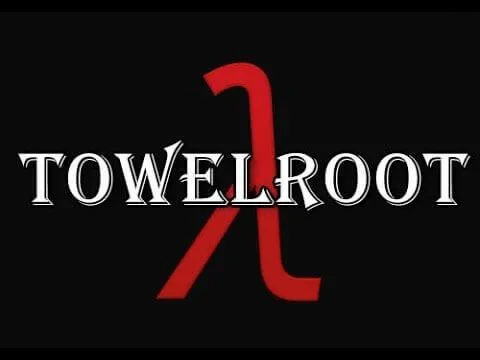
Bildekilde: rootmygalaxy.net
Du kan ikke installere applikasjonen Towelroot fra Google Play Store. Du må aktivere telefonen din slik at den kan installere applikasjonen fra en ukjent kilde. Du kan enkelt gjøre dette enkelt ved å følge dette flytskjemaet.
Innstillinger> Sikkerhet> Ukjent kilde
Etter å ha fulgt dette, kan du søke i Towelroot i telefonleseren og måtte klikke på Lambda-tegnet som følger med.
# 2 - Fordelene med å roote Android-enheten din ved hjelp av Kingo Root
Før du begynner å bruke denne gratis rooting androidtelefon appen, Kingo Root, er det noen viktige punkter du bør passe på. Kingo Root er bare kompatibel med noen få enheter, og det er derfor viktig å sjekke om telefonenes kompatibilitet har rot for Android-enheten din med Kingo Root fra nettstedet.
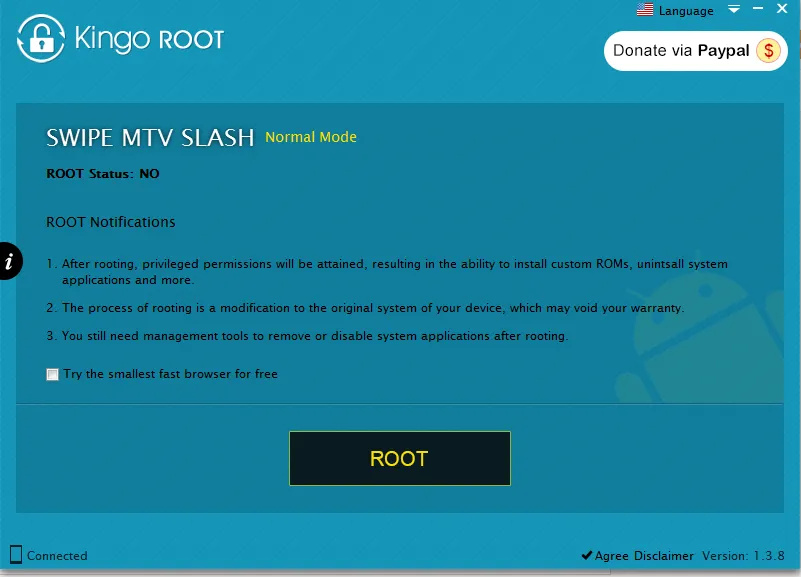
Bildekilde: 4.bp.blogspot.com
Du kan rote telefonen på to måter ved å bruke Kingo Root. Det ene er gjennom direkte nedlasting og installering av applikasjonen på telefonen din, og den andre er ved å bruke en Windows-datamaskin. Hvis du bruker Windows-datamaskinen, er det en ting til du må gjøre. Du må slå på USB-feilsøkingen på Android-telefonen.
Hvis du bruker en Windows-datamaskin, kobler du telefonen til datamaskinen med en USB-kabel etter å ha slått på USB-feilsøking på telefonen. Etter å ha oppdaget telefonen, dukker det opp en melding som ber om tillatelse til root. Velg på roten og prosessen vil starte. Etter noen minutter når rootingen din Android-enhet er fullført, vil det dukke opp en annen pop-up som sier at forankringen av Android-enheten er fullført.
# 3 - Fordelene med å roote Android-enheten din ved hjelp av KingRoot
Denne gratis appen for Android-rooting, KingRoot, tilbyr deg to måter, enten du kan installere Android-appene direkte på enheten din eller bruke den gjennom en Windows-datamaskin. Se på applikasjonen for å se om enheten din er kompatibel med programmet eller ikke.
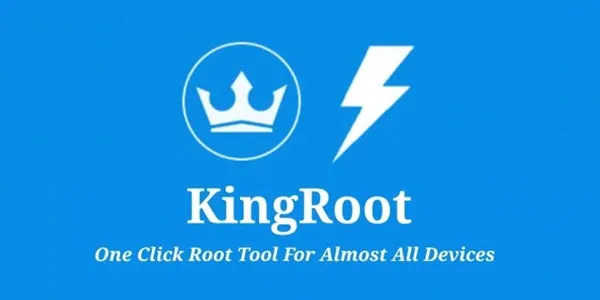
Bildekilde: freeandroidroot.com
Av to måter å forankre din Android-enhet er installasjonen av applikasjonen på din Android-mobiltelefon mye enklere. Etter installasjonen av applikasjonen åpner du den, og et alternativ som heter 'Try to Root' vises. Trykk på alternativet hvis enheten er kompatibel, og vent litt. Etter noen minutter dukker det opp en pop-up som sier 'Root Successful'.
Rooting din Android-enhet med Android 5.1.1
Som nevnt før, kan det ovennevnte programmet bare root Android-telefoner med versjon 5.0 eller under. Men hva hvis du har en Android-smarttelefon som Samsung Galaxy S6 Edge? Du må følge noen andre trinn for å gjøre det. Men du kan ikke utføre forankring på alle enhetsmodeller som Verizon Wireless, da disse er veldig strenge for deres sikkerhet. Noen av modellene som kan være forankret er kanadiske SM-G920W8, SM-G920F, US Cellular SM-G920R4, SM-G9201, Sprint SM-G920P, Korean SM-G920S og andre.
Før du starter rooting-prosessen på din Android-telefon, må du slå på USB-feilsøkingen og aktivere også OEM-låsen på enheten. Nå kan du følge følgende instruksjoner for rooting av din Android-enhet.
- Slå av telefonen og hold volumtasten, av / på-tasten og hjemmeknappen sammen i cirka 5 sekunder til et advarselsskjermbilde vises.
- Trykk nå volumtasten oppover, og telefonen din vil nå være i ODIN-modus.
- Last ned rotkjernen, ODIN v3.10.6, USB-drivere for Samsung Galaxy S6 på datamaskinen din.
- Nå kobler telefonen til datamaskinen din og kjør Odin-programvare. Klikk nå 'AP' for å velge rotkjernen som er lastet ned.
- Nå klikker du på 'start', så snart vil rootingen være gjort, og gunstige endringer blir lagt merke til på telefonen din.
Fordelene med Rooting-enhet for Android 6.0 Marshmallow
Når du roter Nexus-enheten, betyr det at du må jobbe med Android 6.0 Marshmallow. Igjen vil de beskrevne trinnene gjennom forskjellige programmer ikke være kompatible med dette, og derfor må du følge den lignende prosessen med rooting som du fulgte for Galaxy S6 og Galaxy S6 Edge.
Men her igjen, før du starter rooting-prosessen, er det en rekke ting du trenger å laste ned, for eksempel Android SDK-verktøyene. Noen av tingene du trenger å laste ned og installere på Nexus-enheten, er som nevnt her.
- TWRP-gjenoppretting kompatibel for enheten din.
- Tilpasset kjerne-kompatibel for enheten din.
- SuperSU rotpakke.
Etter at du har lastet ned og installert disse elementene, følger du disse trinnene nøye.
- Slå av enheten og hold volumet høy og lav tast sammen med av / på-knappen sammen. Dette vil raskt starte opp enheten.
- Nå med hjelp av volum ned-tasten, kom ned til alternativet Gjenoppretting. For å velge gjenopprettingsalternativet, trykk på av / på-knappen slik at enheten starter opp i gjenopprettingsmodus.
- Android-enheter som Nexus 7 og Nexus 9 ber om passord, og du må velge 'avbryt'. Velg 'Tørk', og fabrikkinnstillingene til enheten starter. Etter at tilbakestillingen til fabrikken er fullført, kan du koble telefonen til datamaskinen via USB for å hente SuperSU- og kjernefilene.
- Installer nå kjernefilen, og trykk på 'sveip for å bekrefte blits' på telefonskjermen. Du bør blinke nøye med kjernefilen før filen SuperSU blir blinket. Etter kjernefilen skal du nå blinke SuperSU-filen.
- Velg nå "Start på nytt" og deretter "System" fra hovedmenyen for gjenoppretting. Når enheten blir forankret, vil du kunne legge merke til SuperSU-applikasjonen i skuffen på enheten.
Andre nyttige apper å sjekke til roten til din Android-telefon
Etter at Android-telefonene av en hvilken som helst versjon har blitt forankret, trenger du fremdeles et program for å sjekke om telefonen har vært forankret eller ikke. Det er nå en rekke slike applikasjoner tilgjengelig i Google Android Play Store som vil hjelpe deg å vite om telefonen din har fått rot eller ikke. En av de mest kjente applikasjonene som du kan laste ned og installere på Android-enheten din er "Root Checker".
Det har alltid blitt advart av forhandlerne om ikke å rote Android-telefonen fordi den blir mer åpen for ulike sikkerhetstrusler. Men hvis det er nødvendig for deg å rote enheten din, kan du også ha et root management-program installert på enheten din som vil hjelpe deg med å sikre enheten. En av de viktigste programmene for rotstyring som folk installerer mens de rooter er SuperSU.
Unrotingsprosessen
Hvis du har kjent rooting-prosessen til de beste androidtelefonene dine, er det også viktig å vite avrotningsprosessen. Dette kan være av forskjellige årsaker, som en av hovedårsakene er at etter at du har forankret Android-enheten, kan mange tro at det hindrer sikkerheten til enheten. En av applikasjonene som kan hjelpe med å løsne enheten din enkelt er SuperSU. For å oppheve enheten, må du bare gå til innstillingsalternativet til SuperSU-applikasjonen og velge alternativet 'full unroot'.
Fordelene med å forankre din Android-enhet er for eksempel ytelse, tilpasningsalternativer, forskjellige applikasjoner, fjerning av bloatware og mange flere. Men dette er igjen sant at du bør forstå prosedyrene for rooting godt før du starter den, ellers kan det føre til problemer som å hemme sikkerheten til enheten din.
Anbefalt artikkel
Dette har vært en guide til hva som er Rooting Android Device (Phone)? Her diskuterer vi grunner til forankring sammen med gratis apper for å rote opp din Android-telefon, fordeler og avrotningsprosessen. Du kan lære mer om mobilapper fra følgende anbefalte kurs -
- Beste og nye liste over Android-marshmallowfunksjoner (avansert)
- 10 fordeler og ulemper med å rote Android-enheter
- 10 kule ting som er interessante fakta fra Android
- Omfattende guide til Android og Open Source Security (OS)
- Maya vs Aztec vs Inca: Best Differences